U ovom članku objasniću šta je to SendGrid i kako ga podesiti za slanje mejlova sa domena. Napisaću i par reči sa svojim iskustvom sa njihovim besplatnim servisom.
Napomena:
U ovom trenutku ne koristim i ne preporučujem SendGrid. Ipak, ovde dato objašnjenje je u principu isto za sve slične servise za masovno slanje mejlova.
Sadržaj:
- Šta je to SendGrid?
- Moje iskustvo sa SendGrid
- Validacija SendGrid za slanje mejlova sa vašeg domena
- Podešavanje mejl adrese za slanje
- Slanje pošte preko SendGrid
- Zaključak – završne napomene
1. Šta je to SendGrid?
To je servis (SendGrid sajt) za dostavu elektronske pošte, tj. mejlova (e-mejlova, kako ko voli). Proizvod je kompanije koja je napravila i Authy (o tome u posebnom članku) – Twilio. Pored praćenja dostave mejlova, omogućava kreiranje i održavanje mejling lista. Održavanje se svodi na praćenje mejlova koji ne budu dostavljeni (eng. “bounced”), iz bilo kojeg razloga. Na ovaj način se sprečava da vaš domen (i IP adresa) dospeju na crnu listu spamera, zbog slanja pošte na adrese koje ne postoje, ili ne žele primiti vaše mejlove (blokiraju ih).
Ako imate ogromnu mejling listu, ručno ažuriranje i održavanje iste je zamoran proces.
Poseban članak objašnjava kreiranje mejling liste (i) za WordPress.
2. Moje iskustvo sa SendGrid
Probao sam njihov besplatni paket. Počeću sa lošim osobinama:
- Besplatni paket koristi “zajedničku” IP adresu za slanje, sa ostalim korisnicima, a te adrese su bile na crnim listama kada god sam testirao. Privatna, IP adresa se dobija tek sa “Pro” paketom, koji košta od 80 $ mesečno!
- Tehnička podrška (barem za besplatni paket) nije od neke koristi. Za konkretno pitanje/problem, morao sam se obratiti podršci MXroute (MXroute je jeftin provajder mejl servisa, koji tvrdi da ne nude klasičnu tehničku podršku, već se oslanjaju na forume/zajednicu – a do sad su se meni pokazali odlično – što je ironično, da provajder usluga koji tvrdi da ne nudi podršku bolje rešava problem).
- Dosta su skupi – besplatni paket je ograničen na 100 mejlova dnevno. Takođe, ako želite privatnu IP adresu (bez čega sve gubi smisao), cena kreće od 80 $ mesečno, kako sam već pomenuo.
- Nema mogućnosti za pravljenje “double opt-in” mejling lista pomoću ovog alata – tj. mejling lista gde oni koji se prijave moraju potvrditi prijavu (čime potvrđuju i da imaju pristup mejl adresi sa kojom su se prijavili, kao i da ta mejl adresa postoji – a i da ih nije neko drugi prijavio, mimo njihove volje – što vas štiti od dolaska na crnu listu spamera). Za pravljenje lista morate koristiti neki drugi alat.
Prednosti:
- Od korisnika skupljih paketa (sa privatnom IP adresom) sam čuo samo pohvale – ali ovo uzeti sa rezervom jer nisam lično probao, na nivou rekla-kazala.
- Odlični alati za praćenje dostave mejlova.
- Automatsko ažuriranje mejling lista – brisanjem mejl adresa na koje se mejlovi ne mogu dostaviti.
- Mogućnost povezivanja sa aplikacijama pomoću SMTP podešavanja, kao i API ključa.
- Pregledne statistike.
- Radi bez greške. Naravno, ako koristite deljenu IP adresu koja je na spam listi, lako se dešava da pismo završi u spam folderu, ali to nije problem do samog servisa “direktno”.
3. Validacija SendGrid za slanje mejlova sa vašeg domena
Već sam objasnio podešavanje DNS-a za mejl. U ovom “tutorijalu” ću podrazumevati komplikovaniju varijantu, tj. da već koristite drugi servis za slanje mejlova, a SendGrid želite upotrebiti za mejling liste.
Prvo treba dodati sendgrid.net u postojeći SPF zapis. Primer je dat na slici 1:
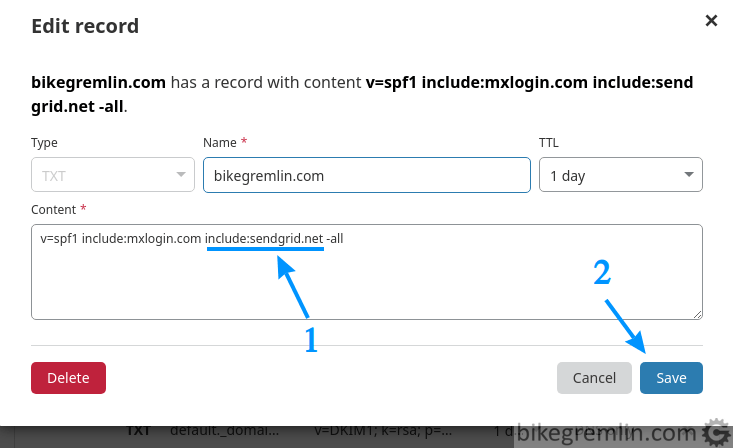
Slika 1
Kao što se vidi, već koristim MXroute. Da toga nema, zapis bi bio isti, ali bez “include:mxlogin.com”.
SPF zapis je TXT tipa. Format pogodan za copy paste:
v=spf1 include:postojeci-mejl-servis.com include:sendgrid.net -allSledeći korak je autorizacija SendGrid za vaš domen, kako bi primaoci (spam filteri) znali da je sve legitimno:
Ulogujte se na svoj SendGrid nalog i u glavnom meniju birajte opcije kao na slici 2:
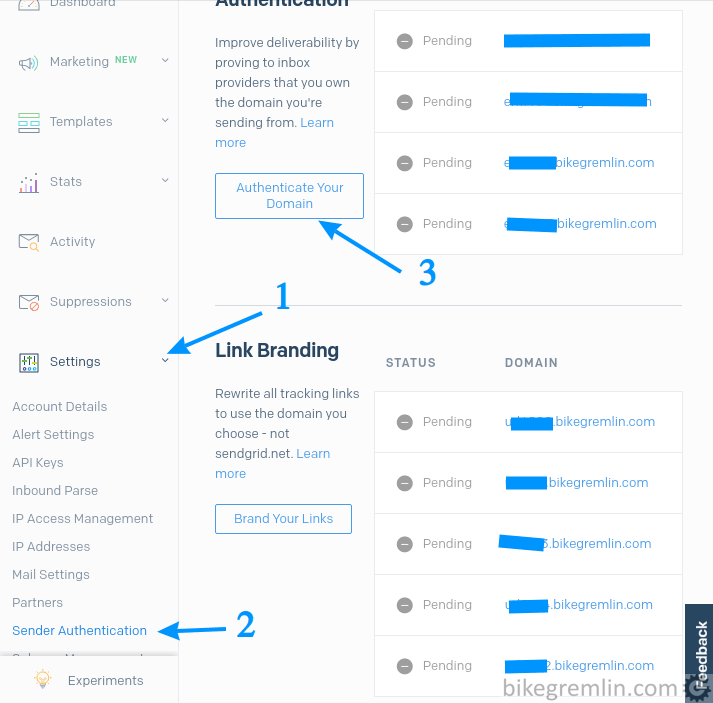
Slika 2
Zatim izaberite svoj DNS host iz drop-down menija (1 na slici 3), ili poslednju opciju “Other Host (Not Listed)” ako nije na spisku. U ovom slučaju, koristim Cloudflare.
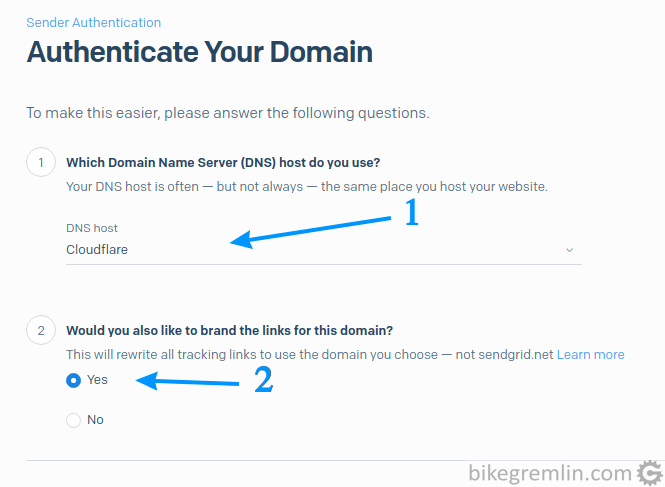
Slika 3
Naredni korak je unošenje domena i izbor načina DKIM validacije. Pošto već koristim MXroute, sa svojom DKIM vrednošću, izabrao sam poslednju opciju. Ako koristite samo SendGrid, možete izabrati samo prvu opciju.
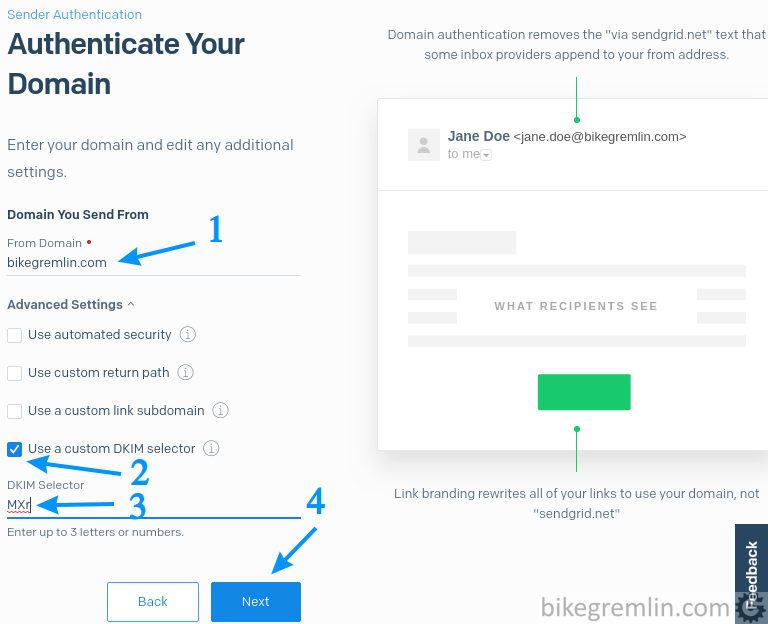
Izaberite DKIM validaciju (2)
Dajte naziv DKIM selektora (3)
Kliknite na “Next” (4)
Slika 4
Konačno, dobićete spisak MX, TXT i CNAME polja koja treba uneti u DNS:
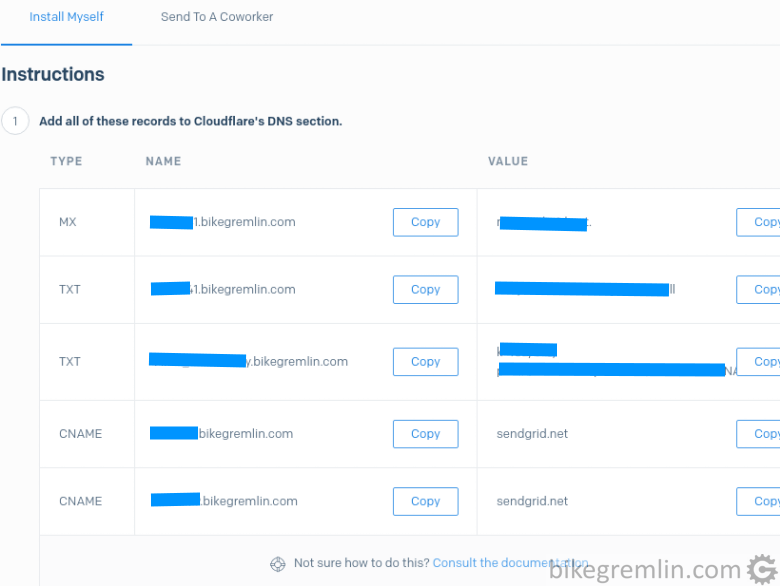
Slika 5
Nakon što unesete sva polja u DNS, čekirajte “I’ve added these records”, pa kliknite na “Verify” dugme u donjem desnom uglu.
Samo pazite da CNAME polja stavite da budu sa “sivim oblačićem” ako koristite Cloudflare, tj. da ne budu iza njegovog firewall-a.
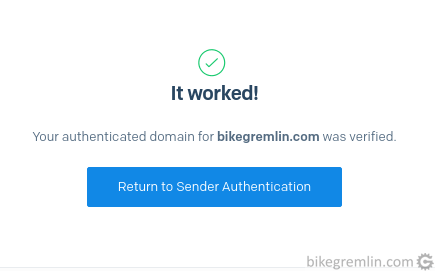
Slika 6
I to je to, vaš domen je spreman za slanje mejlova preko SendGrid.
4. Podešavanje mejl adrese za slanje
Bilo bi sada dobro napraviti mejl adresu sa koje će se slati mejl liste. To se radi na sledeći način:
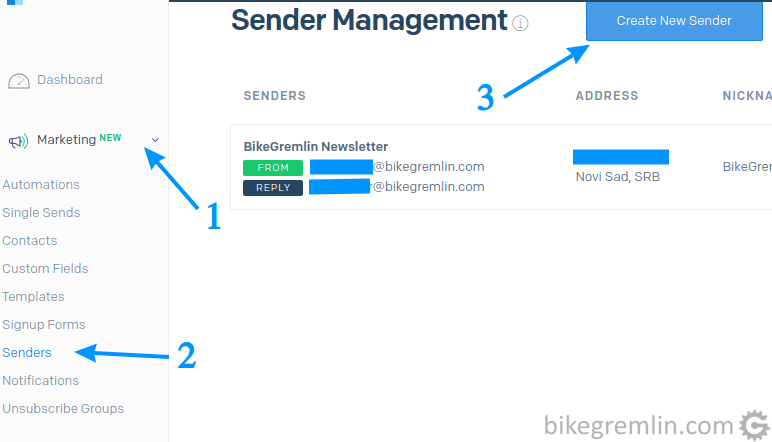
Slika 7
Sledeći korak je kreiranje novog pošiljaoca. Napravićemo za primer testni I/O Gremlin nalog:
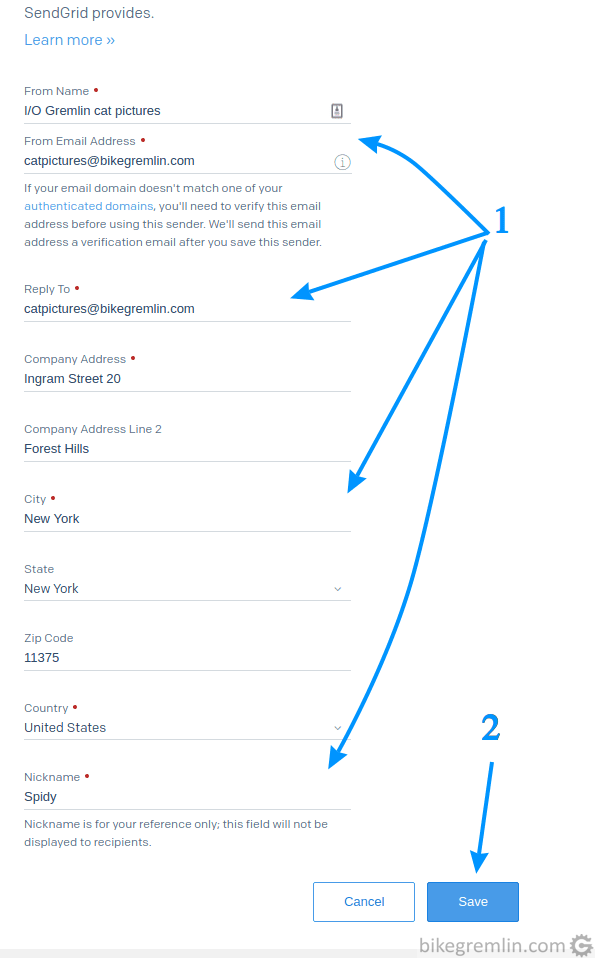
Slika 8
Poželjno je koristiti validnu mejl adresu na koju vam se ljudi mogu obratiti.
5. Slanje pošte preko SendGrid
SendGrid omogućava dobru integraciju sa aplikacijama i mejl klijentima. To se podešava preko “Setup Guide”. Hajde da za ovaj primer napravimo integraciju za SMTP klijenta (kako podesiti WordPress za slanje mejlova preko SMTP-a).

Slika 9
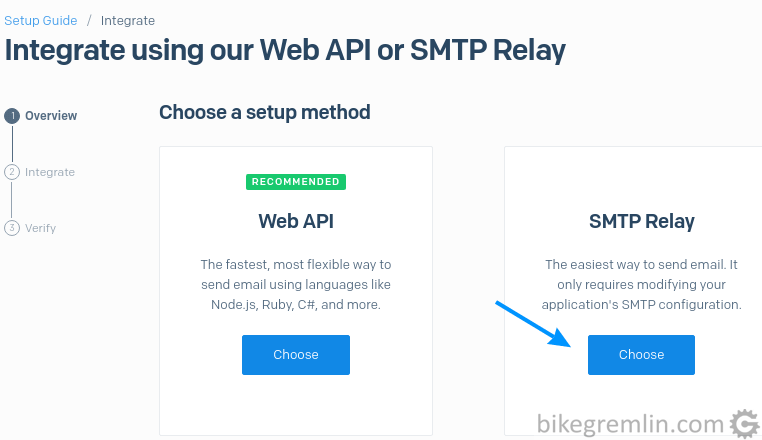
Slika 10

Kliknite na “Create Key” (2) – novi ključ će biti kreiran i automatski unešen u “Password” polje.
Čekirajte “I’ve updated my settings” (3) – nemojte samo zaboraviti ažuriranje SMTP podataka u mejl klijentu/aplikaciji.
Na kraju kliknite na “Next: Verify Integration” (4).
Slika 11
Zapišite negde ove podatke o SMTP podešavanjima (server, username i password, kao i portove).
Sada ćete dobiti novi ekran. Nakon što uspešno pošaljete jedan mejl sa novim SMTP podešavanjima, kliknite na “Verify Integration”. Najbolje slati na neki svoj, postojeći mejl i sačekati da test mejl stigne.
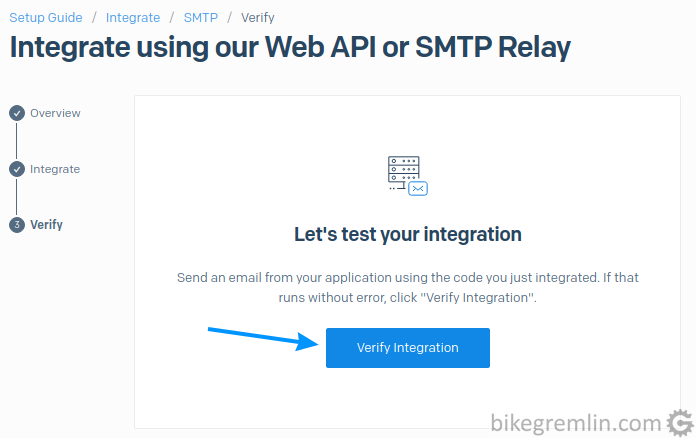
Slika 12
6. Zaključak – završne napomene
To je to – sve spremno. Ipak, za kreiranje mejling lista, potrebno je rešenje sa “double opt-in” prijavom.
Lično za redovno slanje pošte i dalje se držim proverenog i vrhunski kvalitetnog (a jeftinog) MXroute, dok SendGrid razmatram za ono čemu je namenjen – slanje i održavanje (velikih) mejling lista.
